
word里面怎么自动生成目录?
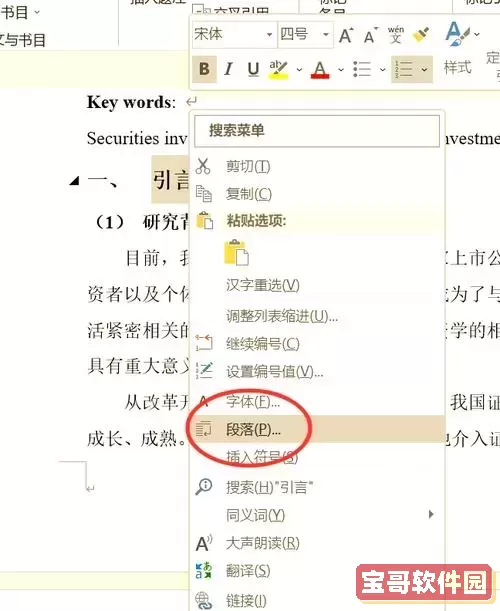
在现代办公中,Microsoft Word 已成为最常用的文档编辑软件之一。尤其是在撰写长篇文档、论文、报告或书籍时,一个清晰且规范的目录不仅方便读者查阅,也体现了文档的专业水准。对于众多中国用户而言,掌握Word中自动生成目录的技巧,能够大大提升工作效率和文档质量。本文将详细介绍Word中自动生成目录的方法及注意事项,帮助大家轻松制作出结构清晰、格式规范的目录。
一、为什么要使用Word自动生成目录
手动制作目录不仅费时费力,而且极易出现页码错误、标题层级混乱等问题。相比之下,Word提供的自动生成目录功能,可以实时根据文档中的标题样式,快速生成和更新目录内容。尤其当文档内容频繁修改时,只需一键更新目录,避免了人工逐条修改目录的繁琐,确保目录与正文内容始终对应。
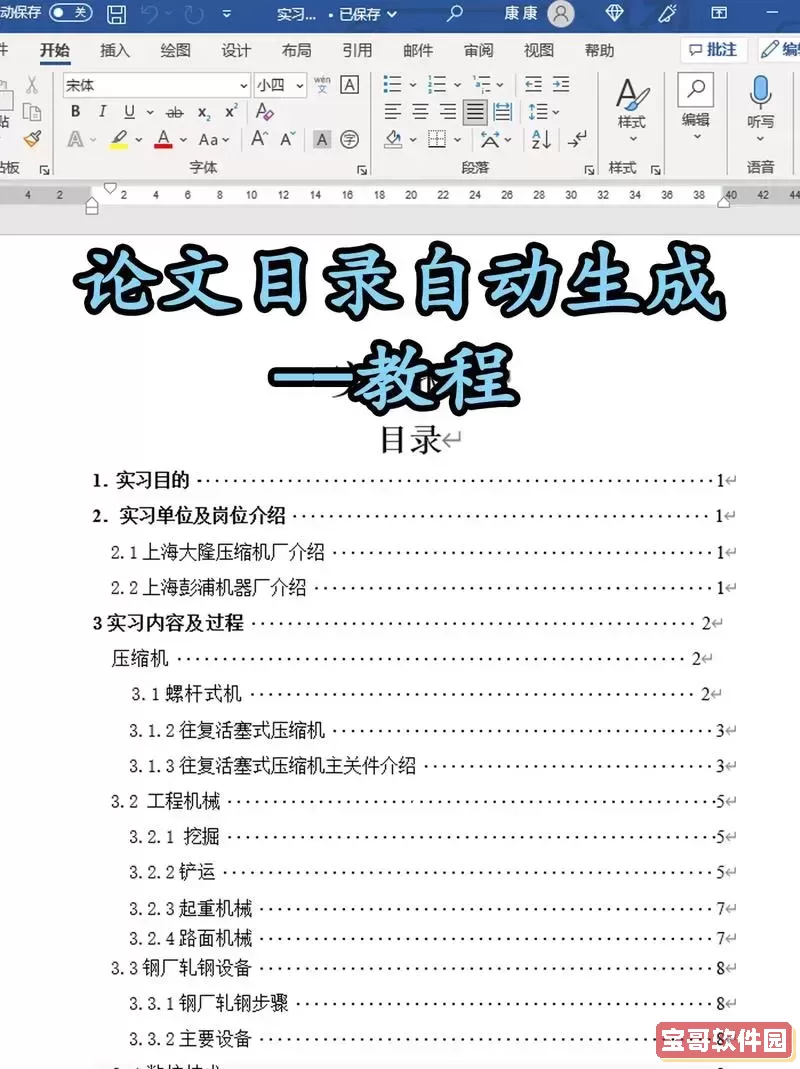
二、设置标题样式是生成目录的关键
Word自动生成目录的依据是“标题样式”,因此正确应用标题样式是完成目录制作的第一步。在中国地区的Word使用习惯中,通常会将章节标题设置为“标题1”,小节标题设置为“标题2”,再细分为“标题3”等:
选中章节标题文本,如“第一章 绪论”,点击“开始”菜单中的“样式”栏,选择“标题1”。
对二级标题(如“1.1 研究背景”)选择“标题2”。
对三级标题(如“1.1.1 国内现状”)选择“标题3”。
通过这种层级分明的样式应用,Word才能识别章节层次,自动生成对应的多级目录。
三、自动生成目录的具体步骤
步骤如下:
将光标定位到文档首页或适合插入目录的位置。
点击“引用”菜单栏,找到“目录”选项。
在弹出的目录样式中选择合适的自动目录样式,Word 会根据文档中的标题样式生成目录。
举例来说,点击“引用”→“目录”→“自动目录1”,Word 会自动插入包括章节标题和页码的目录。
四、更新和调整目录
当文档内容发生变更,例如新增章节、调整标题顺序或页码变化时,目录不会自动同步更新,需要手动刷新。操作方法:
右键点击目录,在弹出菜单选择“更新域”。
选择“更新整个目录”可以重新扫描标题和页码,确保目录完整准确。
此外,如果默认的目录格式不符合需求,用户还可以点击“引用”→“目录”→“自定义目录”,根据需要调整目录的级数、缩进、字体、前导符样式等。
五、常见问题及解决方案
1. 目录中没有显示章节标题:一般是因为章节没有正确应用标题样式,确认文本已使用“标题1”、“标题2”等样式。
2. 目录页码错误:更新目录(“更新域”)通常能解决问题,或检查分页符设置是否正确。
3. 目录自动生成默认是英文格式或数字编号样式不符合中文习惯:可以通过自定义目录,修改编号格式为中文数字或简体中文常用格式。
六、结合中国特色文档排版习惯的建议
针对中国学术论文、工作报告的排版习惯,建议除使用Word内置的标题样式外,可以结合学校或单位的模板,对样式做定制设计,比如:
中文字体建议使用宋体、黑体,正文和标题字号区分明显。
章节标题采用加粗居中,且标题编号格式采用“第一章”、“1.1”等中英文混合风格。
目录中页码对齐整齐,前导符用点线(……)连接,提高美观度和阅读便捷性。
通过这些细节调整,使自动生成的目录既符合中文文档的传统排版格式,又体现规范化标准。
七、总结
Word自动生成目录功能,是提高写作效率和文档质量的重要工具。只要正确设置标题样式,熟练掌握插入和更新目录的方法,任何一份包含多级标题的中文文档都可以快速生成规范的目录表。尤其是在中国的教育、科研及各类企事业单位中,掌握这一功能,将极大方便学位论文、项目报告、书籍及技术文档的编写和维护。希望本文能帮助更多中国用户轻松学会并应用Word的目录自动生成功能,提升办公效率与文档品质。